Inhalt
Hinweis:
Folgende Informationen sind auch ohne Anmeldung durch das Einscannen des QR-Codes am Element einsehbar:
- Name des Elements
- Informationen zum Inhaber des Elements, sofern dieser Premium Partner ist
- Informationen zum Element
- Bild
- Beschreibung (sofern vorhanden)
Informationen
Im Bereich "Informationen" werden die wichtigsten Eigenschaften des Elements aufgeführt.
- Klicken Sie auf die Schaltfläche "Bearbeiten", um die Informationen zum Element anzupassen:
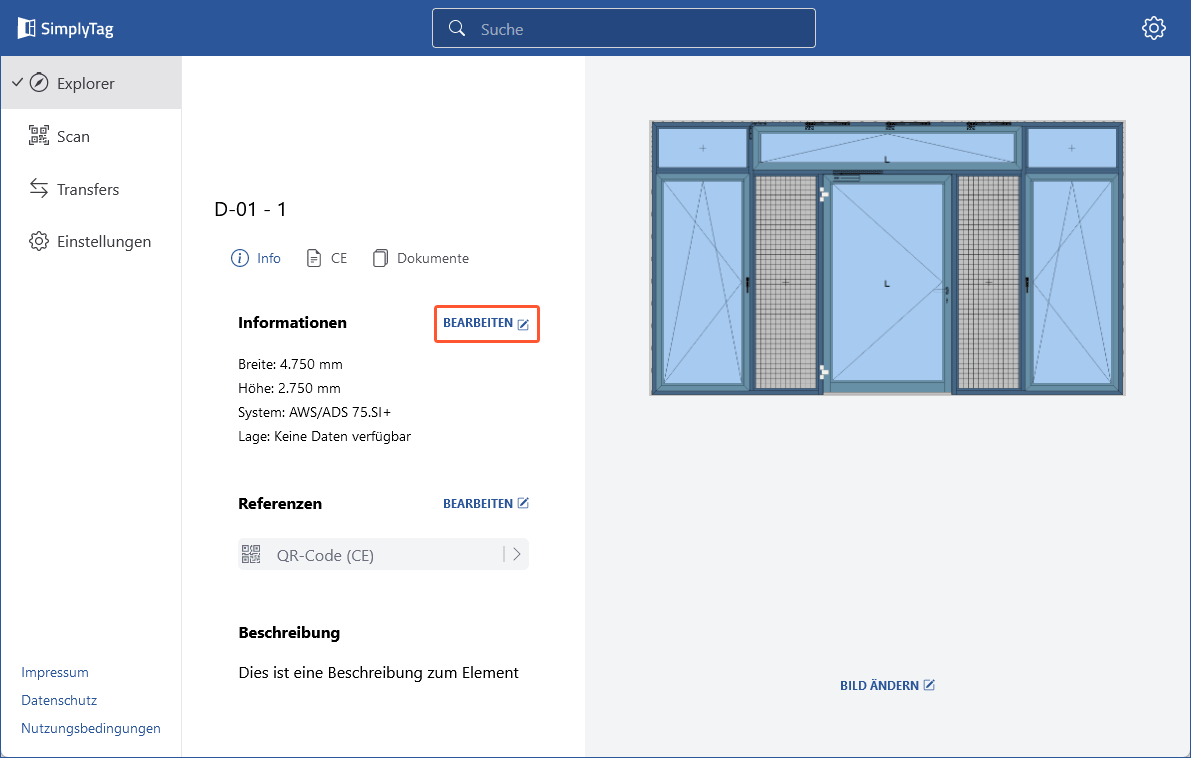
- Ändern Sie im nachfolgenden Formular die Informationen zum Element. Bei importierten oder aus der Schnittstelle übertragenen Elementen können nur die Felder "Beschreibung" und "Lage" bearbeitet werden.
- Klicken Sie auf die Schaltfläche "Bearbeiten":
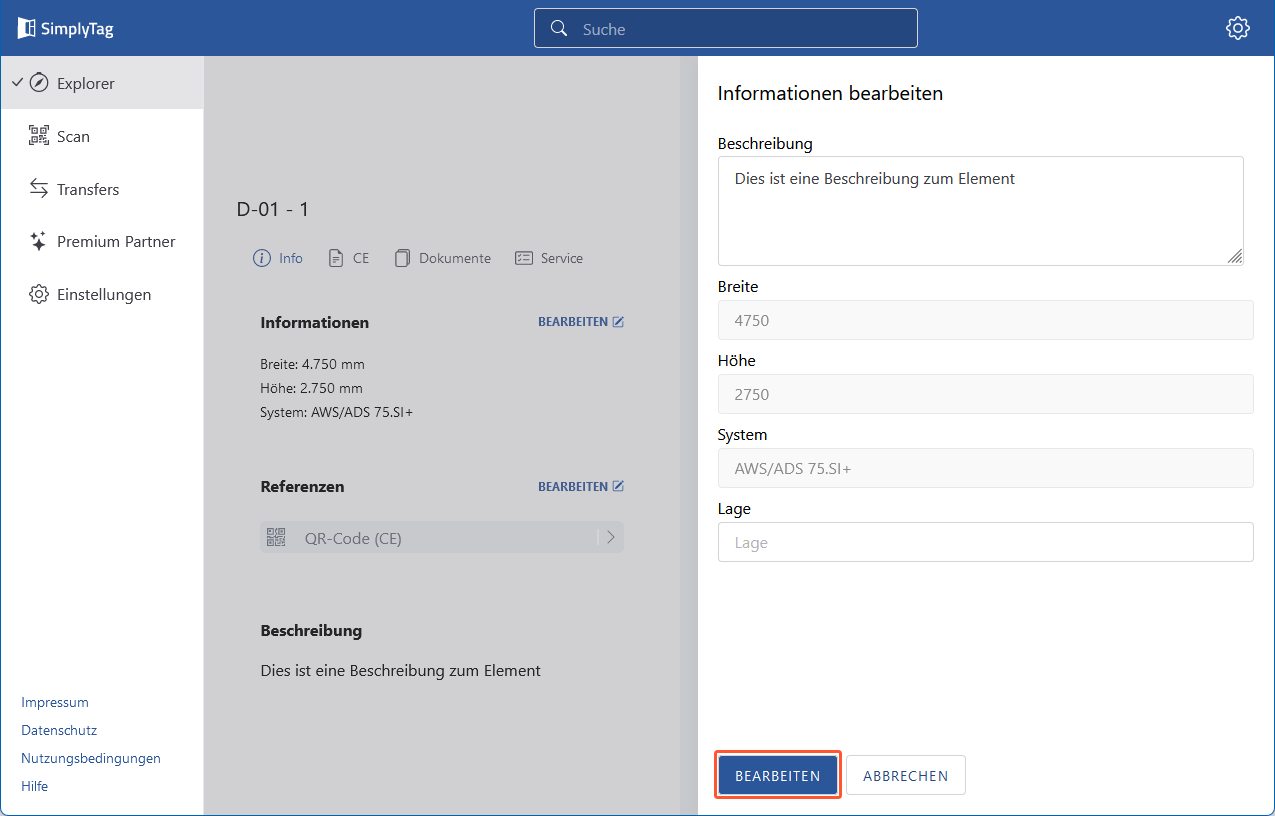
Referenzen
Im Bereich "Referenzen" können Sie die mit dem Element verknüpften QR-Codes einsehen.
- Klicken Sie auf die Zeile mit dem QR-Code, um den verknüpften QR-Code zum Element anzuzeigen.
- Klicken Sie auf die Schaltfläche "Bearbeiten", um den QR-Code des jeweiligen Werkauftrags sowie verknüpfte QR-Codes aufgelistet anzuzeigen und ggf. weitere Tags mit dem Element zu verknüpfen.
Beschreibung
- Klicken Sie im Bereich "Informationen" auf die Schaltfläche "Bearbeiten", um die Beschreibung zum Element zu bearbeiten:
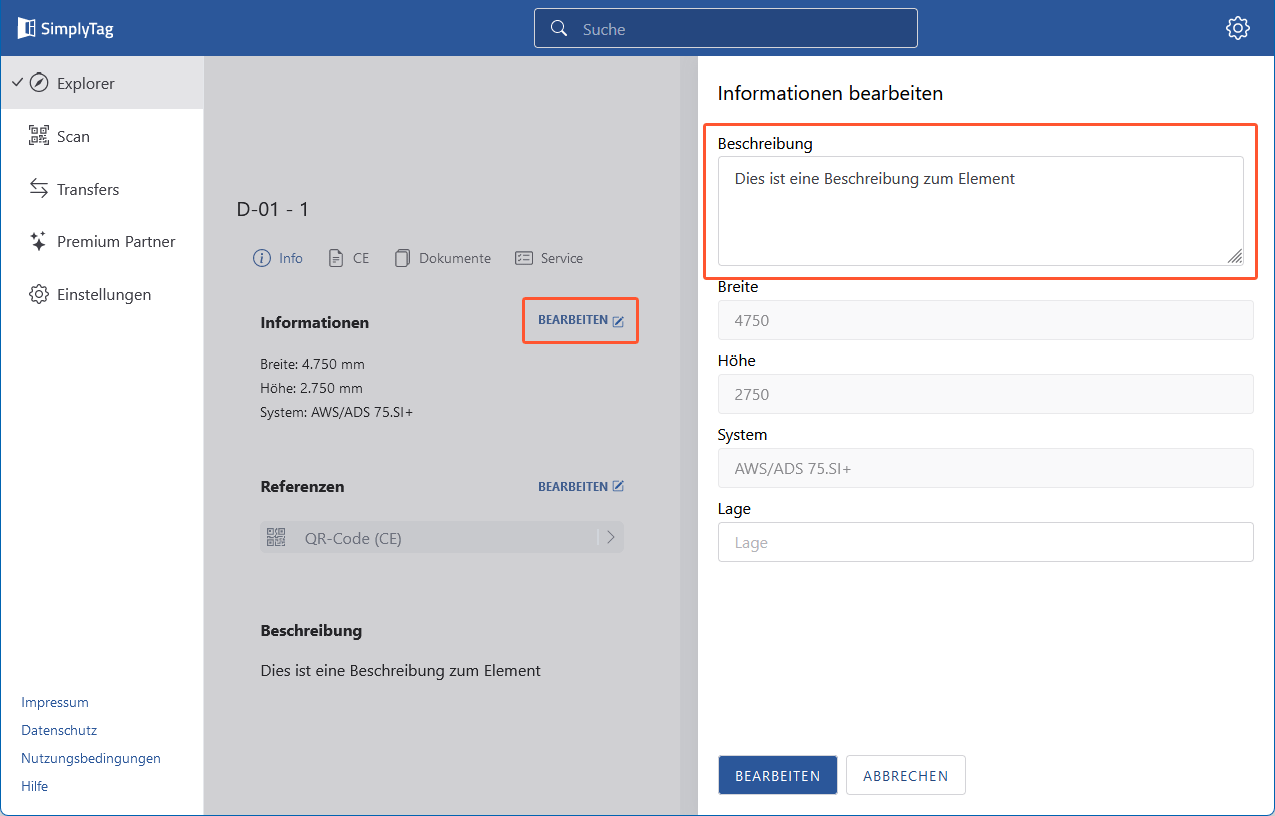
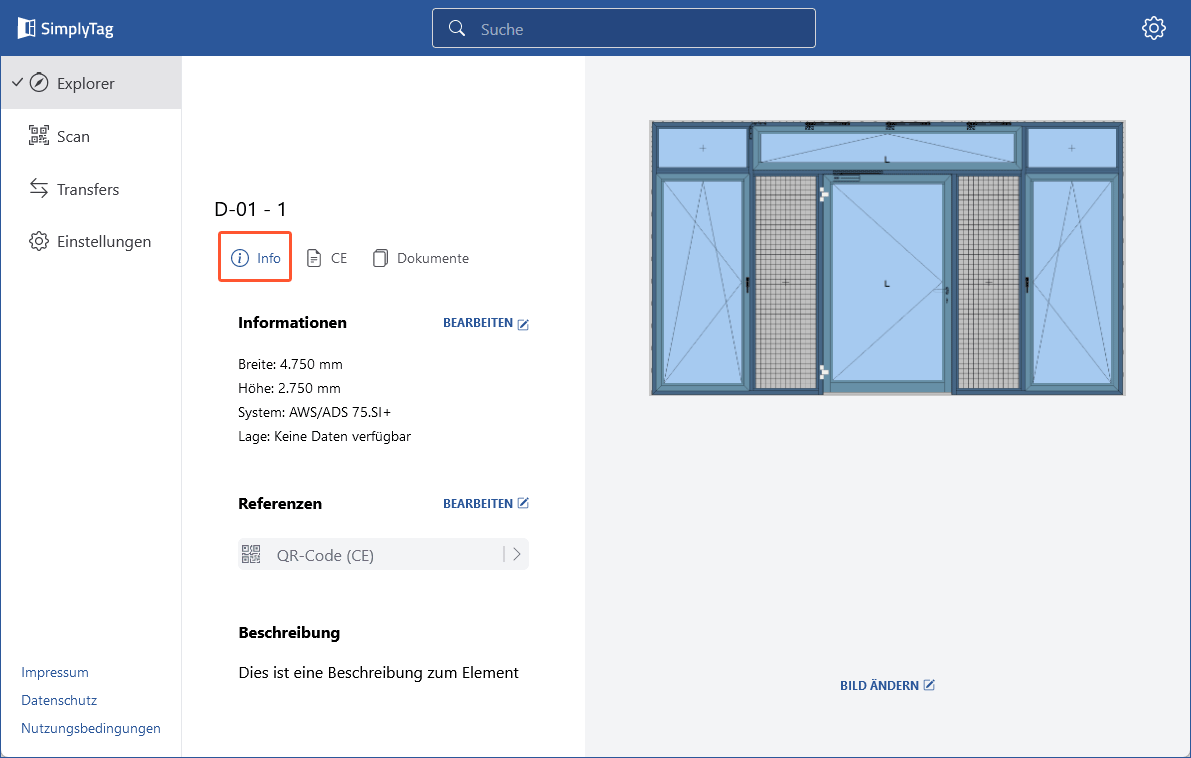
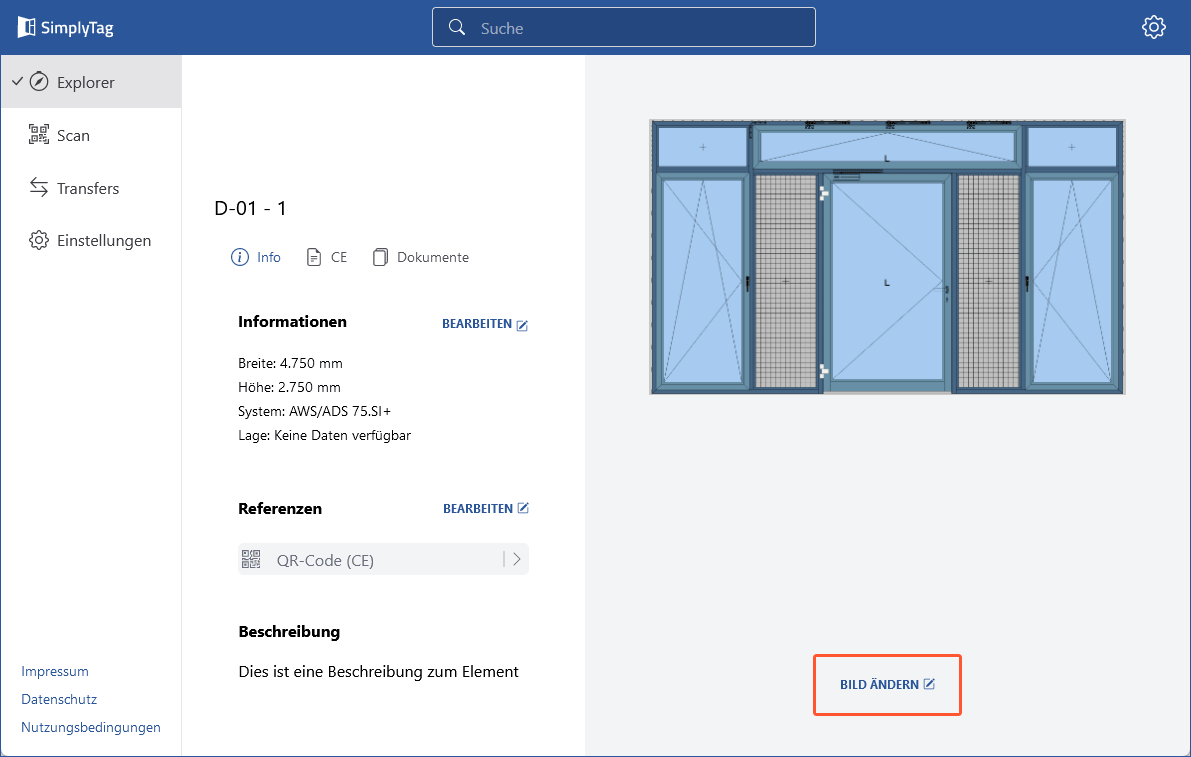

 Deutsch
Deutsch English (UK)
English (UK) Français
Français Italiano
Italiano Nederlands
Nederlands Türkçe
Türkçe Čeština
Čeština